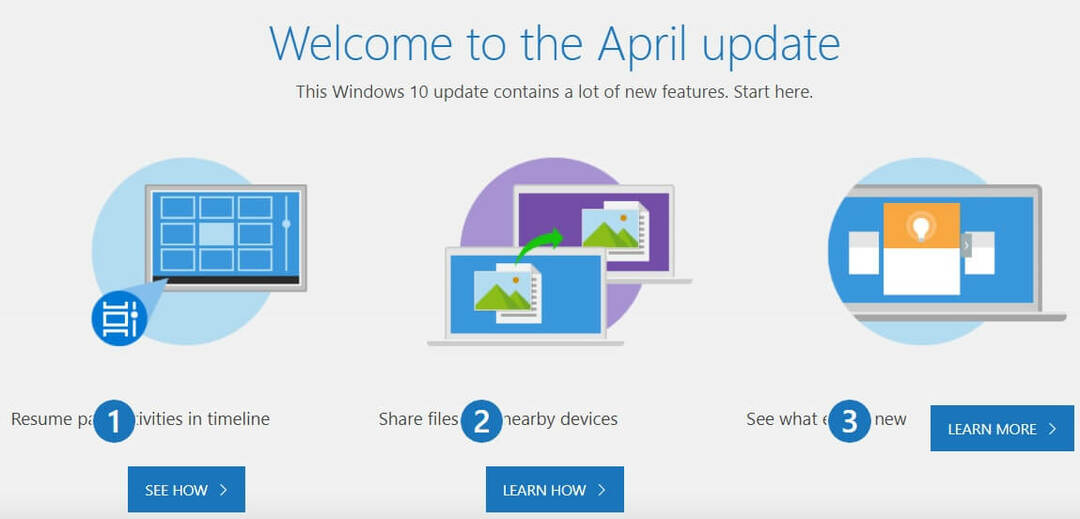Tento software udrží vaše ovladače v provozu a ochrání vás tak před běžnými chybami počítače a selháním hardwaru. Zkontrolujte všechny své ovladače nyní ve 3 snadných krocích:
- Stáhněte si DriverFix (ověřený soubor ke stažení).
- Klepněte na Začni skenovat najít všechny problematické ovladače.
- Klepněte na Aktualizujte ovladače získat nové verze a zabránit poruchám systému.
- DriverFix byl stažen uživatelem 0 čtenáři tento měsíc.
Stejně jako všechny předchozí iterace Windows„Windows 10 má některé jedinečné funkce a jedinečné složky. Jedním z nich je $ Složka Windows ~ WS který ukládá soubory související s upgradem.
Dnes se pokusíme vysvětlit, co tato složka znamená, proč je to důležité a proč ji můžete nebo nemůžete smazat bez přemýšlení. Níže naleznete vše, co potřebujete ohledně této složky.
Co je $ Windows ~ WS složku a můžete ji bezpečně odstranit
Co je složka Windows ~ WS?
$ Windows ~ WS je skrytá složka, ve které najdete základní soubory předchozí verze systému. V zásadě ukládá nejdůležitější data a poskytuje zálohu pro případ potřeby
downgrade vašeho systému zpět na Windows 7 nebo Windows 8.Tato složka je tedy viditelná pouze uživatelům, kteří upgradovali na Windows 10 v systému Windows 7 nebo 8 Foundation, místo aby provedli čistou instalaci.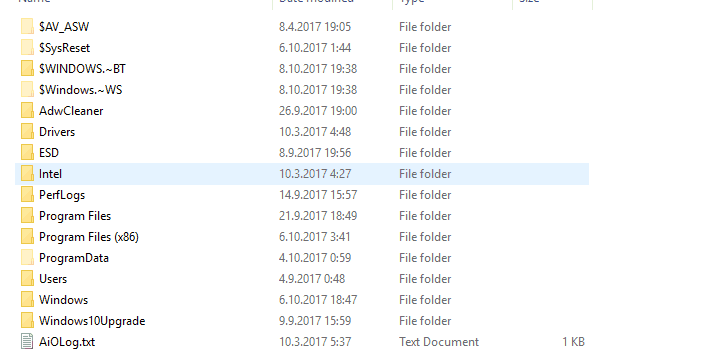
Najdete jej v systémovém oddílu, jakmile povolíte skryté položky. Můžete tak učinit zaškrtnutím políčka Skryté položky v části Zobrazení.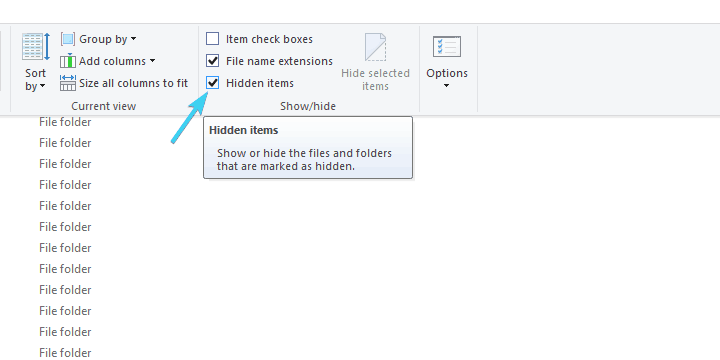
Přestože „WS“ znamená Windows Setup, ukládá většinou konfigurační soubory, nikoli instalační soubory. Pokud však přehodnocujete přechod na Windows 7 nebo 8, je docela důležité tento soubor ponechat a nesmazat ho.
Další podobná složka je $ Windows ~ BT, která na druhé straně ukládá hlavní aktualizace a instalační soubory, takže stojí za to si ji ponechat.
- PŘEČTĚTE SI TAKÉ: Vysvětlení nástroje pro diagnostiku paměti mdsched.exe ve Windows 10
Mohu odstranit $ Windows. ~ WS?
Na druhou stranu mohou tyto složky dohromady zabírat desítky gigabajtů úložného prostoru. A pokud jste spokojeni s tím, co Windows 10 nabízí, můžete jejich obsah hned smazat. Můžete to udělat ručně - odstraněním složky nebo pomocí malé pomoci integrovaného nástroje s názvem Vyčištění disku. Podrobnosti o vyčištění disku naleznete v tento článek, tak se nezapomeňte podívat.
Postupujte podle níže uvedených pokynů, vyčistěte je a uvolněte místo v systémovém oddílu:
- Do vyhledávacího panelu Windows zadejte Disk a otevřít Vyčištění disku.
- Vyberte systémový oddíl (C: většinu času).
- Klikněte na „Vyčistěte systémové soubory" knoflík.
- Šek Všechno krabice.
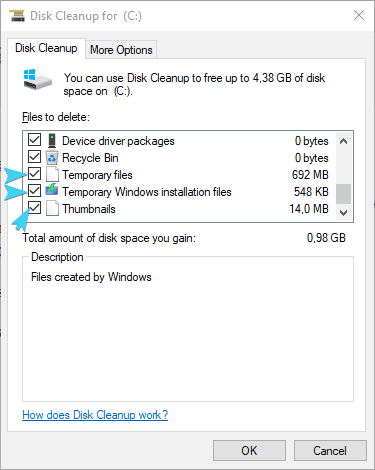
- Klepnutím na tlačítko OK potvrďte zahájení procesu čištění.
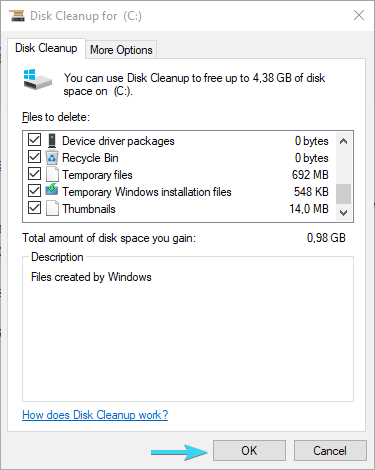
Poté můžete přejít na C: $ Windows ~ WS a úplně smazat jeho obsah. A nebojte se, tuto složku můžete bez následků smazat.
To by mělo stačit. Pokud máte související dotazy týkající se této nebo jiných složek, nezapomeňte je zveřejnit v sekci komentářů níže. Těšíme se na setkání s Vámi.
SOUVISEJÍCÍ PŘÍBĚHY, KTERÉ POTŘEBUJETE KONTROLA:
- Jak odstranit dočasné soubory pomocí Vyčištění disku ve Windows 10, 8, 7
- Jak opravit chybu Windows Store 0x87AF0813 v systému Windows 10
- Nelze přejmenovat složky v systému Windows 10 [Oprava]